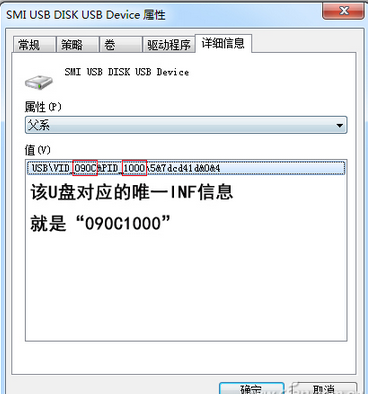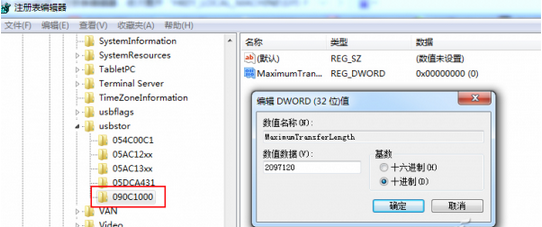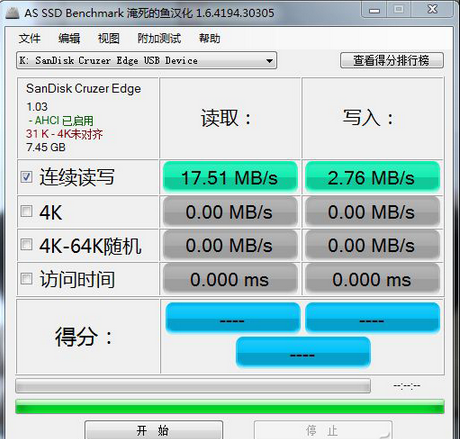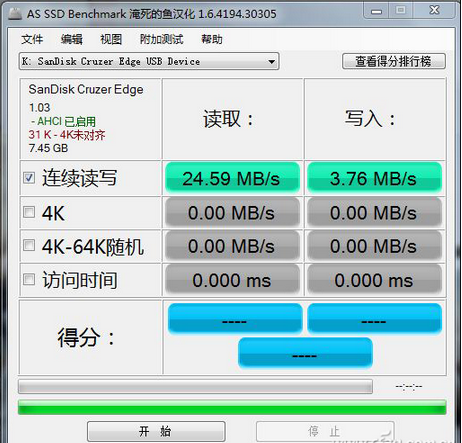馬上就要出門了,發現電腦上還有重要的數據沒有拷貝到隨身的U盤中。令人尴尬的場景往往就出現在這個時刻:再不出門就要遲到了,但拷貝進度卻剛到50%,看著那緩慢增加的復制進度條,有沒有讓你崩潰的沖動?如果可以提高USB的傳輸速度,無疑可以節能等待時間,騰出更多時間去處理其他的事情。下面系統之家就教您如何提高USB設備的傳輸速度。
漸成主流的USB3.0
如果你要新買PC(筆記本),一定要挑選USB3.0接口數量更多的產品,並選擇USB3.0接口的移動硬盤或U盤與其搭配,享受最高速的數據傳輸服務。需要注意的是,PC平台想體驗USB3.0的速度,還需要USB3.0驅動和USB3.0數據線的支持,如果你買來新電腦沒有安裝相關驅動,或是沿用了淘汰的USB2.0數據線,USB3.0就變成了擺設,導致數據傳輸耗時增加。
挖掘USB2.0接口的潛力
問題來了,很多老PC並沒有配備USB3.0接口,如何才能節省數據傳輸的耗時呢?對筆記本用戶而言,如果你的機器配有PC卡插槽,可以通過PC卡槽轉USB3.0的擴展卡獲得USB3.0接口。如果你是台式機或沒有PC卡插槽的筆記本,則可通過安裝微軟Windows6.1-KB2581464補丁(下載地址:http://pan.baidu.com/s/1pJ19Rej)並手動添加USB外設INF信息的方式,提高USB2.0接口的最大傳輸速度。
安裝補丁之後,我們還需要將手頭的U盤、移動硬盤等USB存儲設備的INF信息寫入注冊表。以某款U盤為例,將它與PC連接後進入“設備管理器→磁盤驅動器”,雙擊該U盤並進入其屬性窗口“詳細信息”選項卡界面,在下拉菜單中選擇“父系”,在“值”對話框“VID_xxxx&PID_xxxx”字符串的xxxxxxxx就是該U盤對應的唯一INF信息。比如筆者U盤的父系值為“VID_090C&PID_1000”,那其對應的INF信息就是“090C1000”(圖1)。
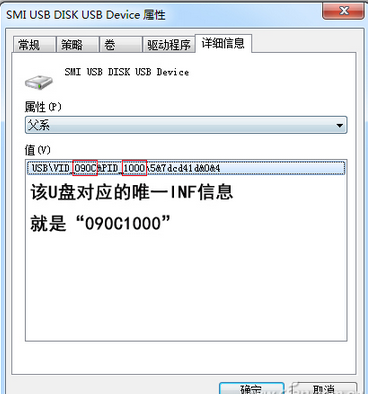
接下來進入注冊表編輯器,在“HKEY_LOCAL_MACHINE\SYSTEM\CurrentControlSet\Control\usbstor”中新建名為“090C1000”的項,然後再該項中新建名為“MaximumTransferLength”的DWORD值,並為其賦予“2097120”的十進制值(圖2)。
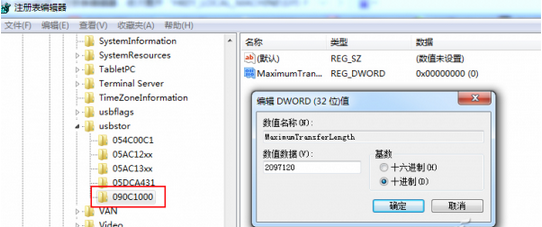
保存後重啟PC,此時你再將U盤與PC連接,就會發現U盤傳輸文件的速度明顯變快了(圖3-4)。
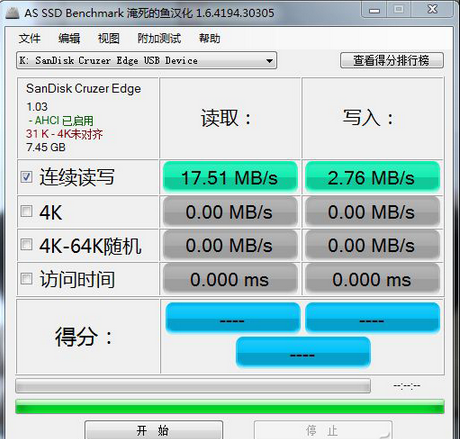
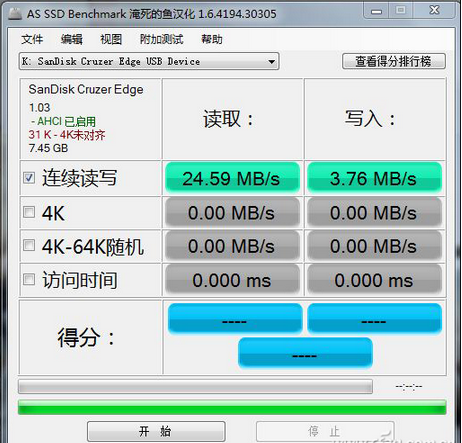
小提示
KB2581464補丁僅支持Windows 7系統,Windows 8或更高級系統已集成該補丁,提高USB2.0接口速度只需直接添加USB外設的INF信息。
擴展閱讀:利用網絡進行PC間的數據對拷
用USB存儲設備作為“中介”,再在多設備間互傳數據的方式,哪怕USB設備的讀寫速度再高也算是多了一道手續,並非最具效率的選擇。如果需要互傳數據的PC或手機恰巧在一起,可以借助網線(PC→PC)或無線的方式,繞過U盤而進行一對一的數據傳輸。
本文來自於【系統之家】 www.xp85.com